كيفية إصلاح مشكلة التنبيه الصامت على iPhone
نشرت: 2023-02-09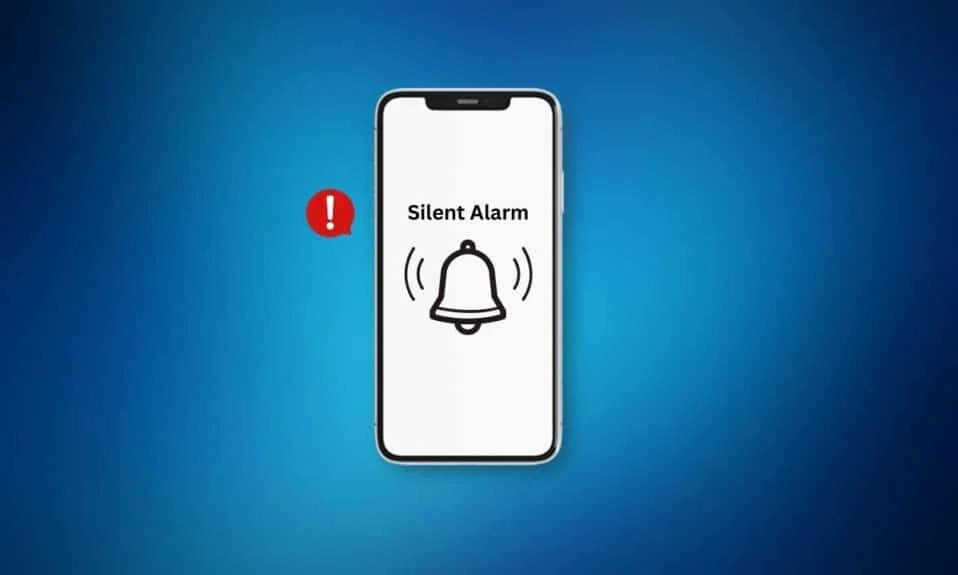
يحب بعض الأشخاص ضبط منبه على أجهزتهم ليتم تذكيرهم بالمهام التي خططوا للقيام بها. يمكنك ضبط المنبه على iPhone بالانتقال إلى تطبيق clocks. إلى جانب تحديد الوقت ، يمكنك أيضًا الاختيار من بين العديد من خيارات الصوت مثل القمة ، والدقات ، والدائرة ، والبومة الليلية ، والحرير ، والميض ، والكلاسيكي ، والمزيد من أجل المنبه. يمكنك أيضًا تأجيل المنبه وتحديد ما إذا كنت ترغب في تكرار المنبه الذي قمت بضبطه. إذا توقف المنبه عن العمل ، فقد ينزعج جدولك اليومي. لذا ، إذا كنت ترغب في معرفة كيفية إصلاح مشكلة التنبيه الصامت على iPhone أو iPhone ، فقم بقراءة مقالتنا بعناية حتى النهاية.
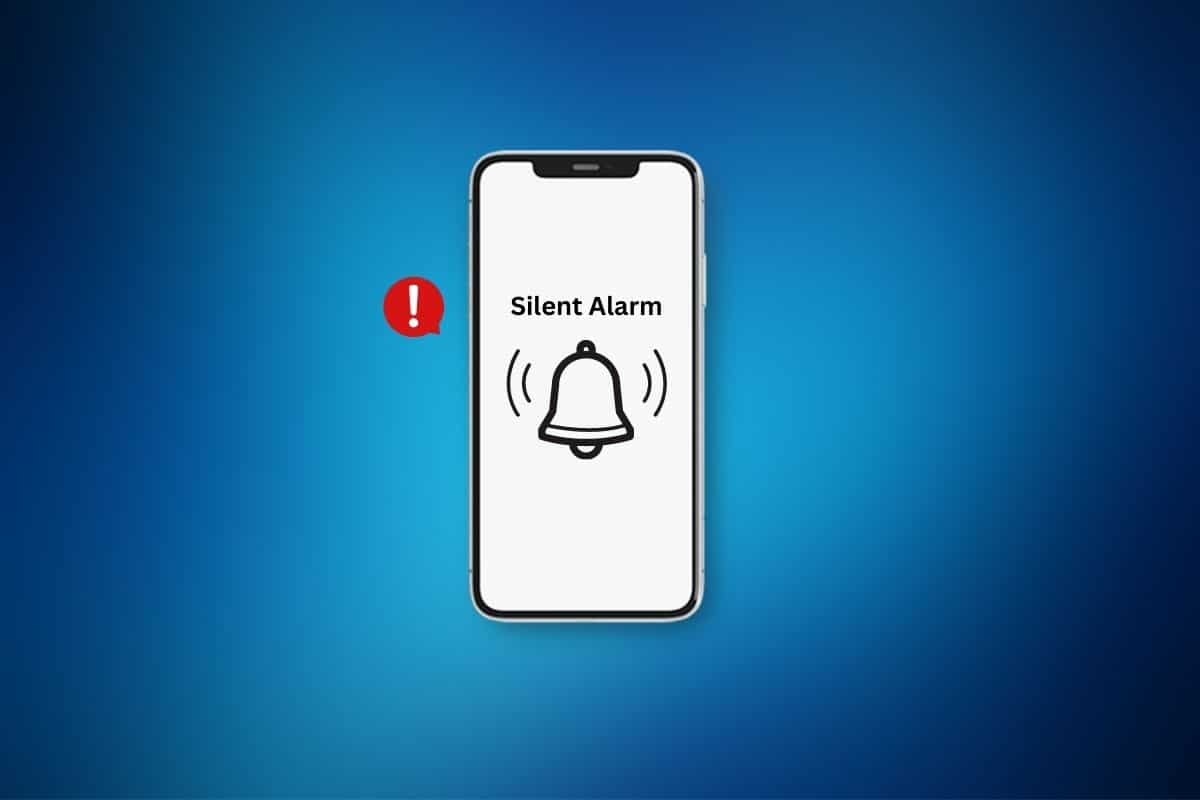
محتويات
- كيفية إصلاح مشكلة التنبيه الصامت على iPhone
- الطريقة الأولى: إعادة تشغيل iPhone
- الطريقة 2: فرض إعادة تشغيل iPhone
- الطريقة الثالثة: تغيير نغمة التنبيه
- الطريقة الرابعة: تعديل إعدادات صوت iPhone
- الطريقة الخامسة: تعيين مسار موسيقى عالي الجودة
- الطريقة 6: تمكين الغفوة على عدة إنذارات
- الطريقة 7: تحديث iOS
- الطريقة 8: تعطيل البلوتوث
- الطريقة 9: تعطيل ميزات الانتباه الواعي
- الطريقة العاشرة: تعطيل جدول النوم
- الطريقة 11: حذف وإضافة إنذارات جديدة
- الطريقة 12: إعادة تعيين جميع الإعدادات
- الطريقة 13: إعادة ضبط المصنع لـ iPhone
كيفية إصلاح مشكلة التنبيه الصامت على iPhone
هناك العديد من الطرق التي يمكنك من خلالها إصلاح مشكلة التنبيه الصامت على iPhone. لمعرفة المزيد عنها ، استمر في القراءة واختر أيًا من الطرق التي قدمناها أدناه:
الطريقة الأولى: إعادة تشغيل iPhone
هناك أوقات لا يعمل فيها المنبه بشكل صحيح. في هذه الحالة ، حاول إعادة تشغيل جهاز iPhone أو إعادة تشغيله حتى تتمكن من إصلاح مشكلة التنبيه الصامت على iPhone. من خلال إعادة تشغيل جهازك ، سيتم تحديث جهاز iPhone الخاص بك من الأخطاء المؤقتة. يمكنك قراءة مقالتنا حول كيفية إعادة تشغيل iPhone X لمعرفة كيفية إعادة تشغيل iPhone بسهولة.
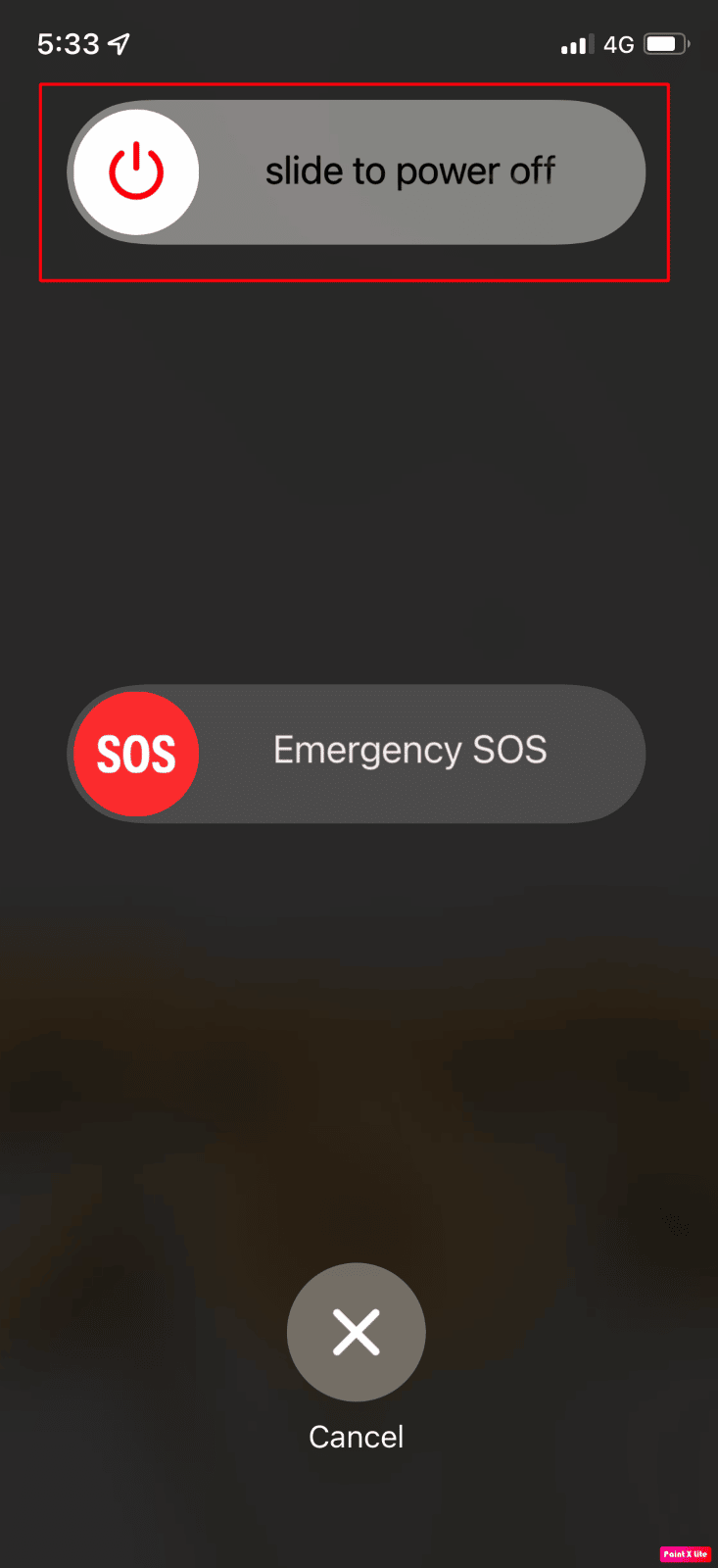
الطريقة 2: فرض إعادة تشغيل iPhone
إذا واجهت مشكلة إنذار صامت ، يمكنك محاولة فرض إعادة تشغيل جهازك. قد تؤدي إعادة تشغيل جهازك إلى حل مشكلة التنبيه الصامت على جهاز iPhone الخاص بك. لتتعرف على كيفية فرض إعادة تشغيل جهازك ، يمكنك قراءة دليلنا حول كيفية فرض إعادة تشغيل iPhone X.
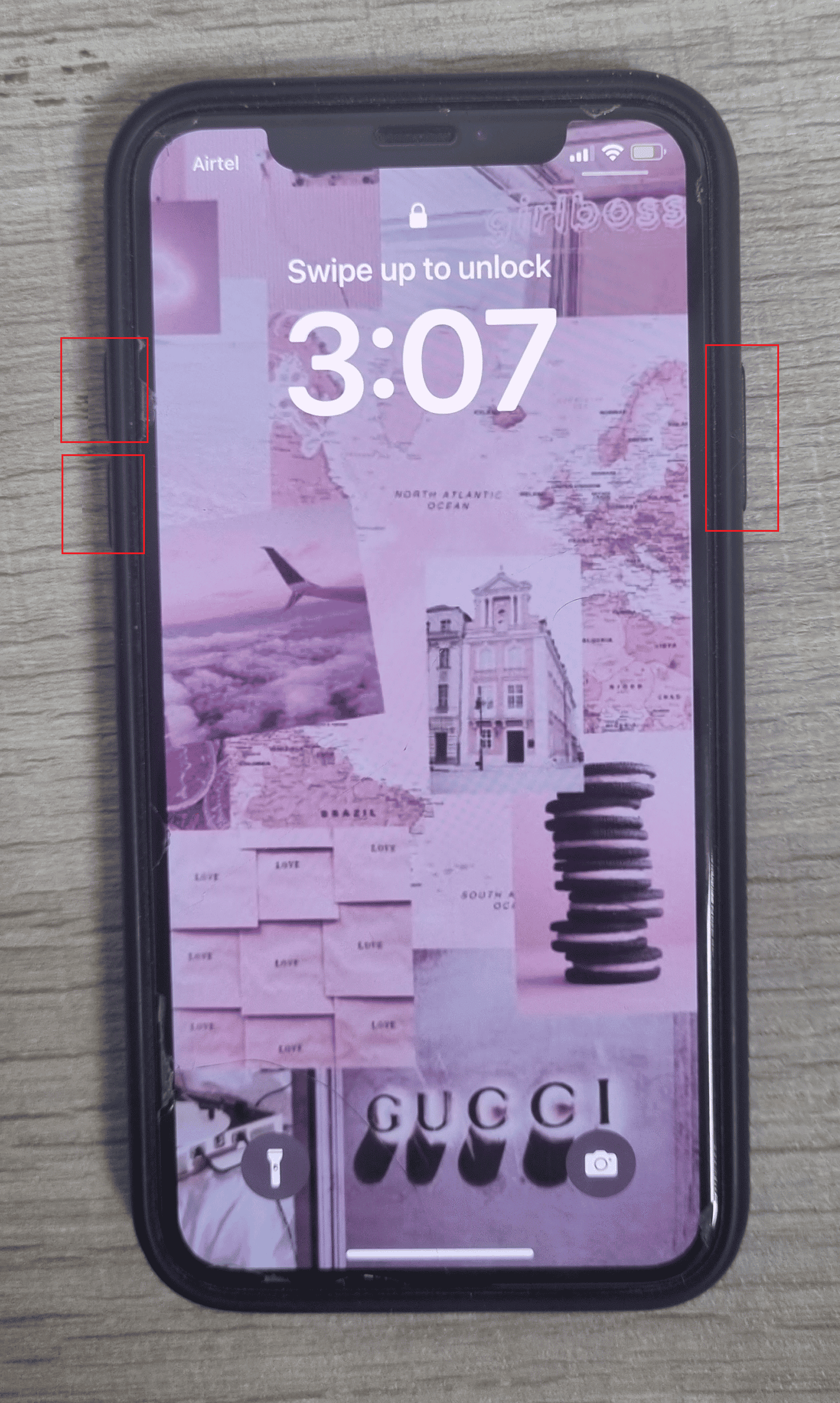
الطريقة الثالثة: تغيير نغمة التنبيه
يمكنك محاولة تغيير نغمة التنبيه على جهازك لحل مشكلة عدم إيقاف إنذار iPhone. لتبديل نغمة التنبيه ، اقرأ الخطوات الواردة أدناه:
1. قم بتشغيل تطبيق الساعة واضغط على خيار التنبيه .
2. بعد ذلك ، اضغط على خيار التحرير الموجود في الزاوية اليسرى العليا من الشاشة.
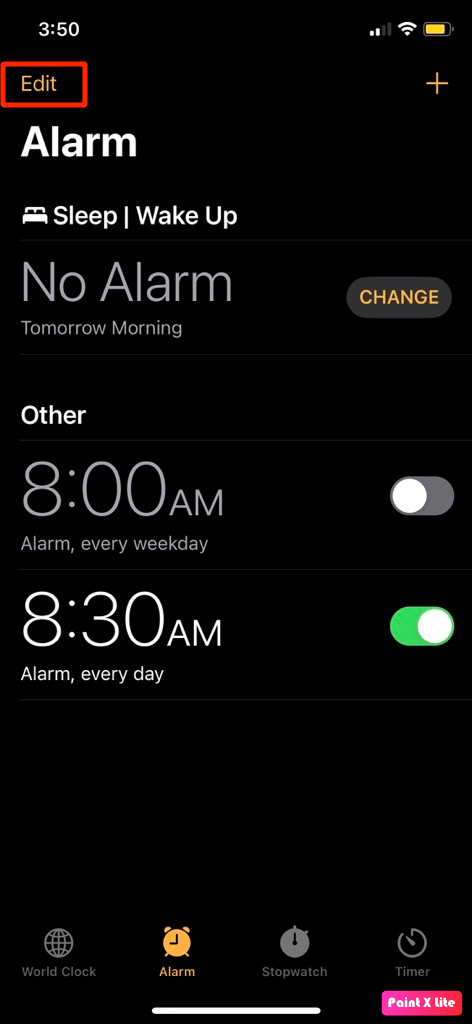
3. اضغط على المنبه المطلوب الذي تسبب في المشكلة.
4. بعد ذلك ، اضغط على خيار الصوت .
5. من قسم النغمات ، اختر نغمة الرنين المطلوبة التي ترغب في ضبطها.
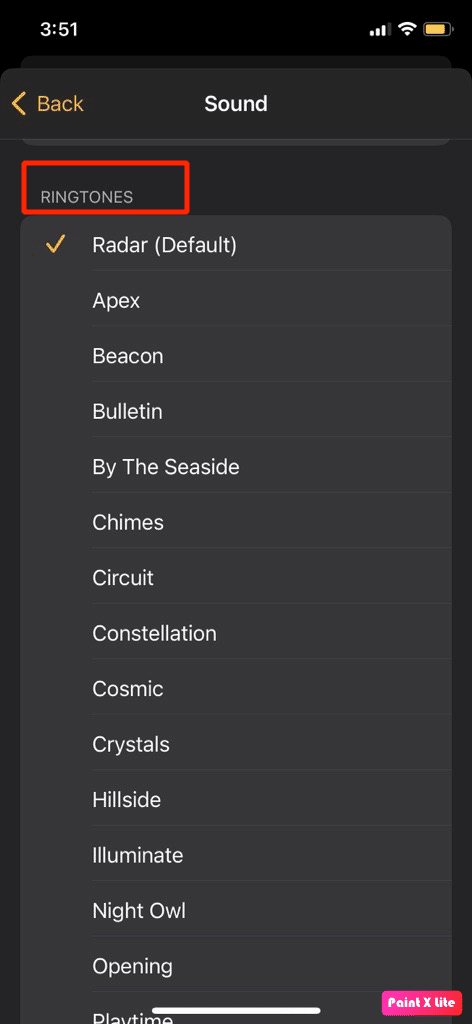
6. ثم اضبط مستوى صوت التنبيه على الحد الأقصى .
ملاحظة : إذا كنت لا تزال تواجه المشكلة ، فاضبط نغمة المنبه على أنها لا شيء ، ثم قم بإعادة تشغيل جهاز iPhone الخاص بك. بعد إعادة تشغيل جهاز iPhone الخاص بك مرة أخرى ، قم بإعداد نغمة تنبيه أخرى.
اقرأ أيضًا : 13 طريقة لإصلاح مستوى صوت iPhone منخفض جدًا
الطريقة الرابعة: تعديل إعدادات صوت iPhone
سبب آخر يجعلك تواجه مشكلة التنبيه الصامت هو أن إعدادات الصوت بجهازك لم يتم تكوينها بشكل صحيح أو إذا كانت صامتة. في مثل هذه الحالات ، يمكنك تغيير إعدادات صوت iPhone. للقيام بذلك ، اتبع الخطوات المذكورة أدناه:
1. أولاً ، انتقل إلى إعدادات iPhone.

2. ثم اضغط على خيار Sounds & Haptics .
3. اضبط شريط التمرير Ringer and Alerts على الحد الأقصى.
4. بعد ذلك ، قم بإيقاف تشغيل مفتاح التبديل لخيار " التغيير باستخدام الأزرار " لضمان عدم تغيير صوت الرنين ومستوى صوت التنبيه عند تغيير مستوى صوت النظام باستخدام الأزرار.
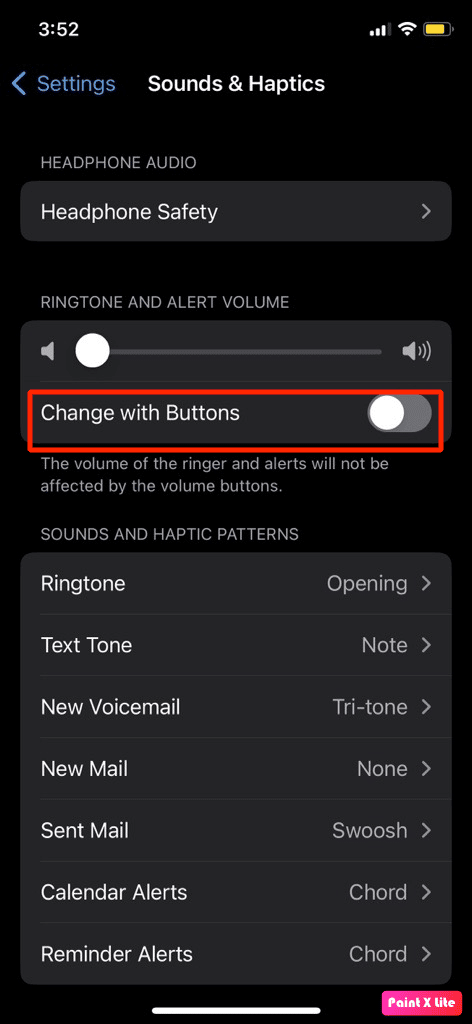
الطريقة الخامسة: تعيين مسار موسيقى عالي الجودة
هذه طريقة أخرى يمكنك استخدامها لإصلاح المشكلة التي تواجهها. لمعرفة كيفية تنفيذ هذه الطريقة ، اقرأ الخطوات الواردة أدناه:
1. انتقل إلى تطبيق الإعدادات على جهاز iPhone الخاص بك.
2. ثم اضغط على الموسيقى> Dolby Atmos> إيقاف .
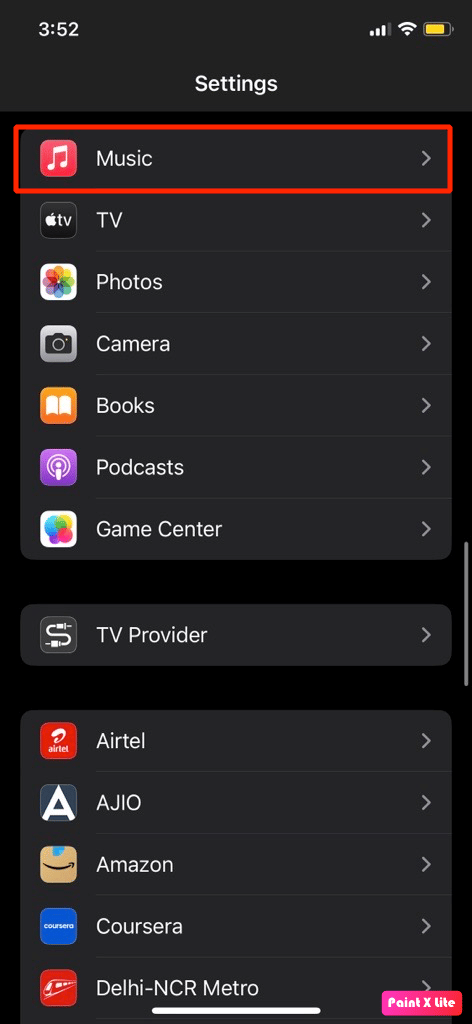
3. بعد ذلك ، انقر فوق خيار جودة الصوت وقم بإيقاف تشغيل التبديل لخيار Lossless Audio .
4. أعد تشغيل جهاز iPhone الخاص بك.
5. انتقل إلى المكتبة المطلوبة وانقر على أيقونة ثلاثية النقاط> تنزيل في تطبيق الموسيقى .
ملاحظة : تأكد من حذف التنبيهات التي تم ضبطها بالفعل من تطبيق الساعة.
6. اضبط المنبه الجديد مع الأغنية التي تم تنزيلها في تطبيق الساعة .
7. اذهب إلى الإعدادات> الموسيقى> جودة الصوت> التنزيلات واضغط على خيار الجودة العالية لتعيينها على أنها الجودة.
اقرأ أيضًا : كيفية رفع صوت المنبه
الطريقة 6: تمكين الغفوة على عدة إنذارات
إذا قمت بضبط عدة إنذارات على جهازك وإذا كان التنبيه الأول غفوة والإنذارات الأخرى التي قمت بضبطها ، فلا تقم بتمكين الغفوة ، فقد يؤدي ذلك إلى حدوث المشكلة. لذلك ، في مثل هذه الحالة ، قم بتمكين الغفوة على عدة إنذارات. للحصول على نظرة ثاقبة لهذه الطريقة ، التزم بالخطوات الواردة أدناه:
1. قم بتشغيل تطبيق الساعة واضغط على علامة التبويب المنبه .
2. حدد التنبيه المطلوب الذي يسبب المشكلة.
3. قم بتشغيل مفتاح التبديل لخيار الغفوة .

الطريقة 7: تحديث iOS
يجب عليك تحديث جهازك متى توفر أي تحديث جديد للبرنامج على جهازك. إذا لم تقم بتحديث جهازك حتى الآن ، فقد يكون هناك احتمال أنك قد تواجه هذا التنبيه لعدم انطلاق المشكلة. وبالتالي ، لإصلاح مشكلة التنبيه الصامت على iPhone ، التزم بالخطوات الموضحة أدناه:
1. قم بتشغيل إعدادات iPhone.
2. اضغط على خيار عام .
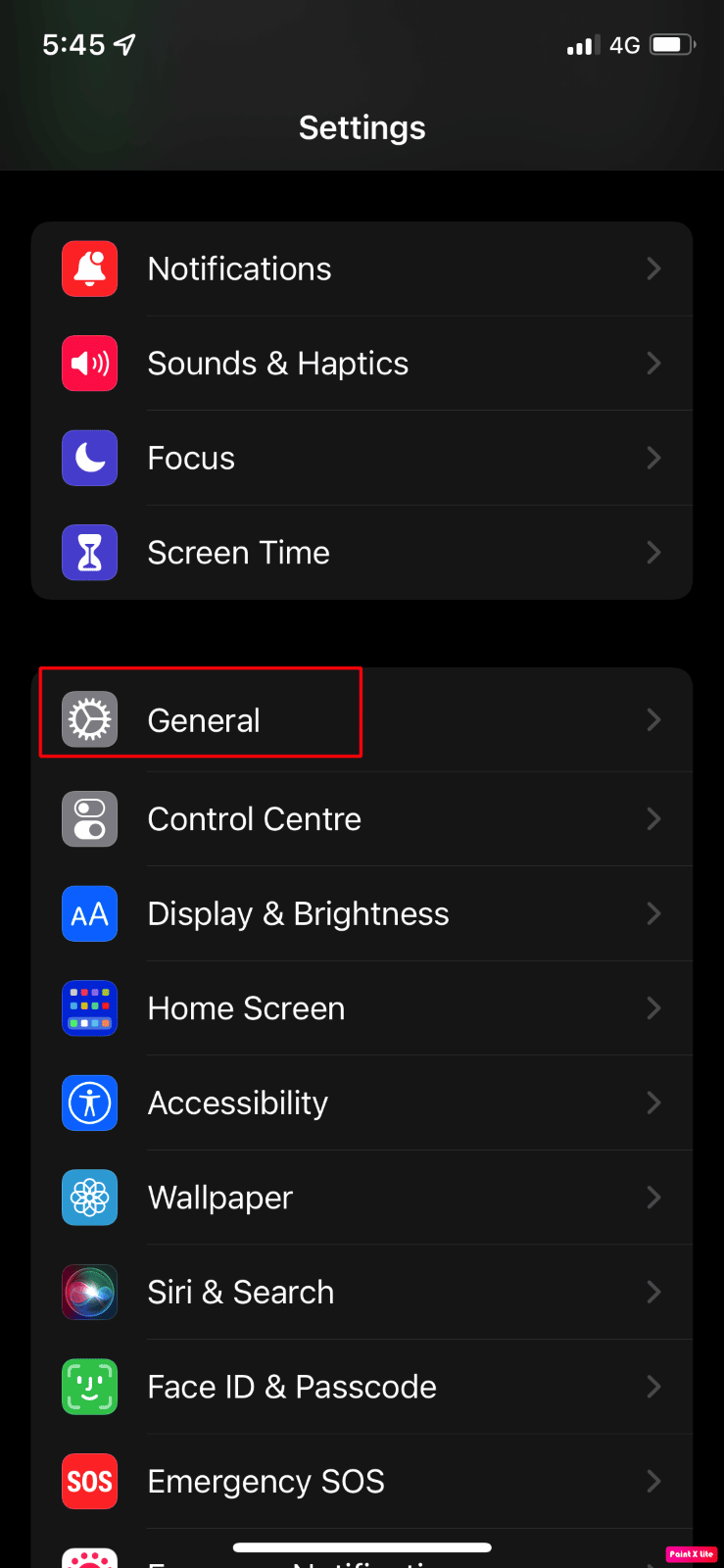

3. بعد ذلك ، اضغط على خيار تحديث البرنامج .
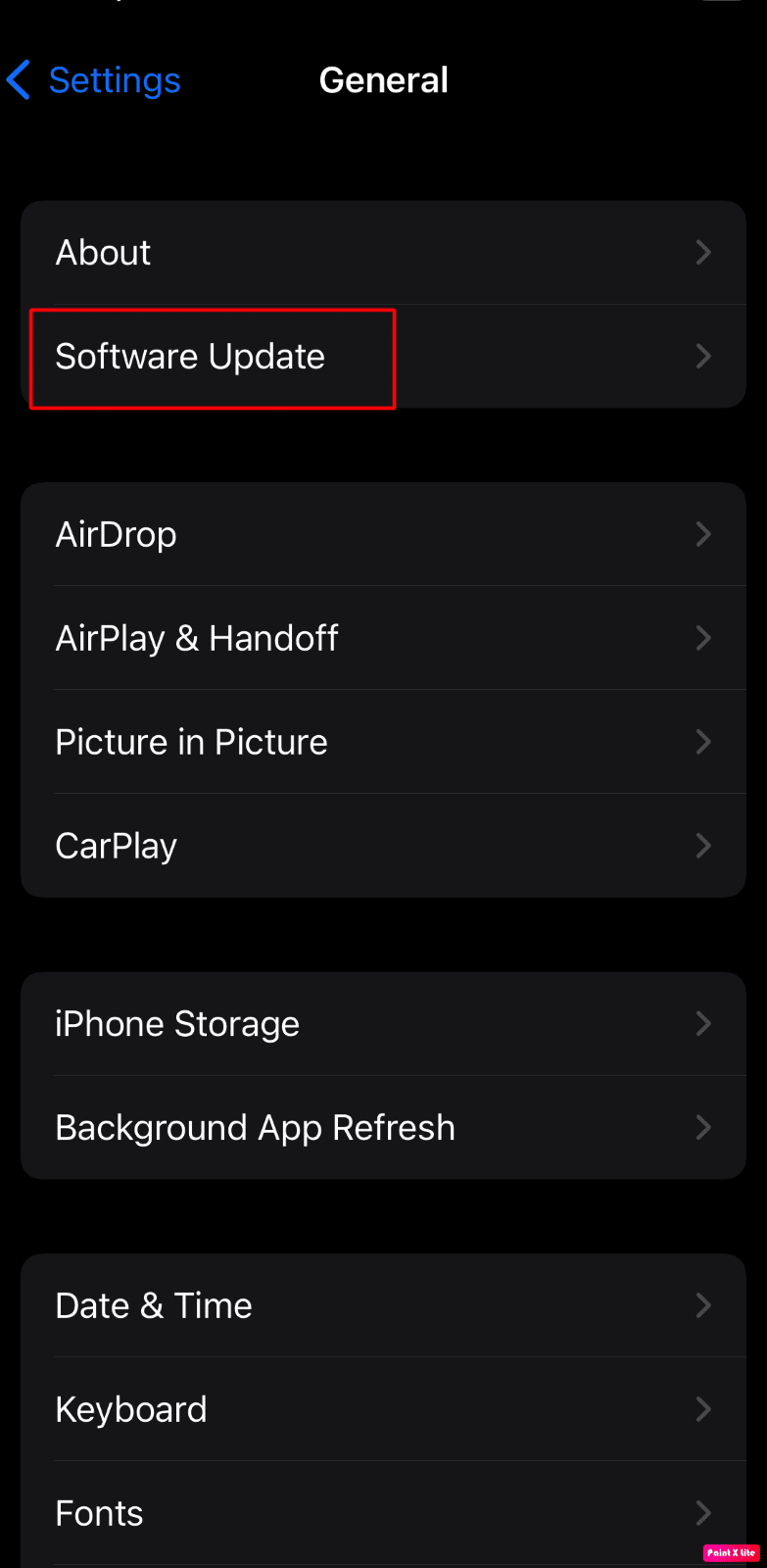
4. اضغط على خيار التنزيل والتثبيت .
ملاحظة : إذا ظهرت رسالة تطلب منك إزالة التطبيقات مؤقتًا لأن iOS يحتاج إلى مساحة أكبر للتحديث ، فانقر فوق متابعة أو إلغاء .
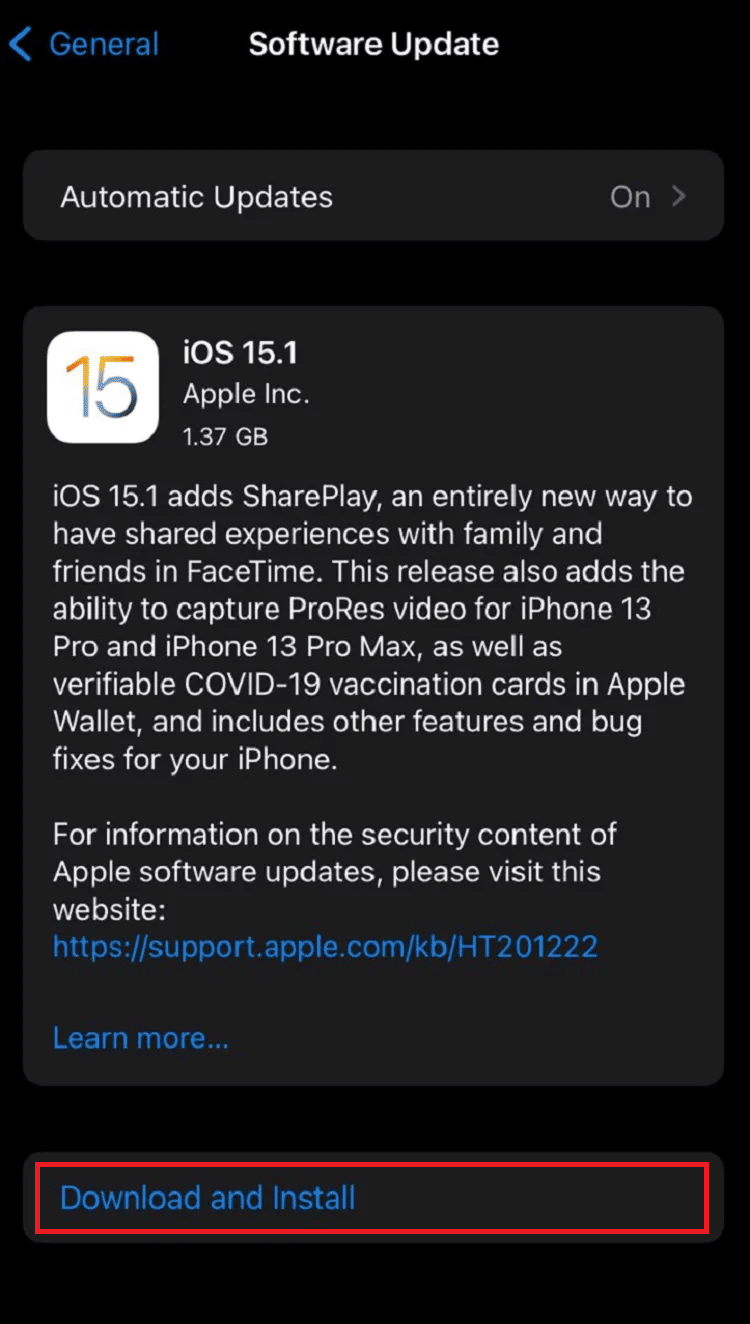
5 أ. إذا كنت تريد أن يحدث التحديث على الفور ، فانقر فوق خيار التثبيت .
5 ب. أو ، إذا نقرت على Install Tonight وقمت بتوصيل جهاز iOS الخاص بك بالطاقة قبل أن تنام ، فسيتم تحديث جهازك تلقائيًا بين عشية وضحاها .
ملاحظة : يتم منحك أيضًا خيار تثبيت البرنامج لاحقًا عن طريق اختيار تذكيري لاحقًا .
اقرأ أيضًا : لماذا لا تصدر إشعاراتي صوتًا على iPhone؟
الطريقة 8: تعطيل البلوتوث
من خلال إيقاف تشغيل Bluetooth على جهازك ، يمكنك محاولة إصلاح مشكلة التنبيه الصامت على iPhone. إذا كان جهازك متصلاً بأي جهاز Bluetooth آخر ، فقد يتم تشغيل صوت التنبيه على الجهاز المتصل مثل AirPods ، أو مكبرات الصوت البعيدة أو سماعات الرأس ، وما إلى ذلك ، لذا ، قم بإيقاف تشغيل Bluetooth لفصل الأجهزة.
1. افتح تطبيق " الإعدادات " على جهاز iPhone الخاص بك.

2. بعد ذلك ، انقر فوق خيار Bluetooth على جهازك.
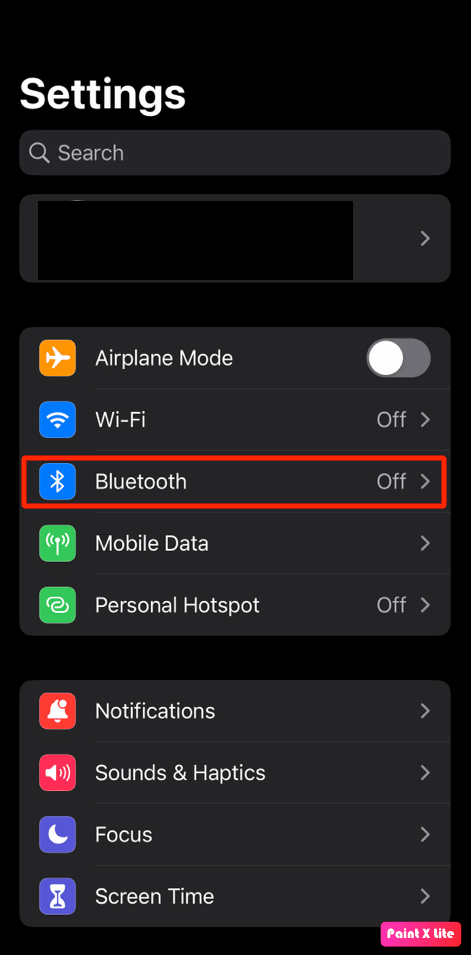
3. ثم قم بإيقاف تشغيل زر التبديل لخيار Bluetooth .
الطريقة 9: تعطيل ميزات الانتباه الواعي
هناك طريقة أخرى يمكنك اختيارها لإصلاح مشكلة التنبيه الصامت على iPhone وهي تعطيل خيار ميزات الانتباه إلى الوعي من إعدادات iPhone. للحصول على رؤى حول كيفية القيام بذلك ، اقرأ الخطوات المذكورة أدناه:
1. أولاً ، انتقل إلى تطبيق الإعدادات على جهاز iPhone الخاص بك.
2. ثم اضغط على خيار Face ID ورمز المرور .
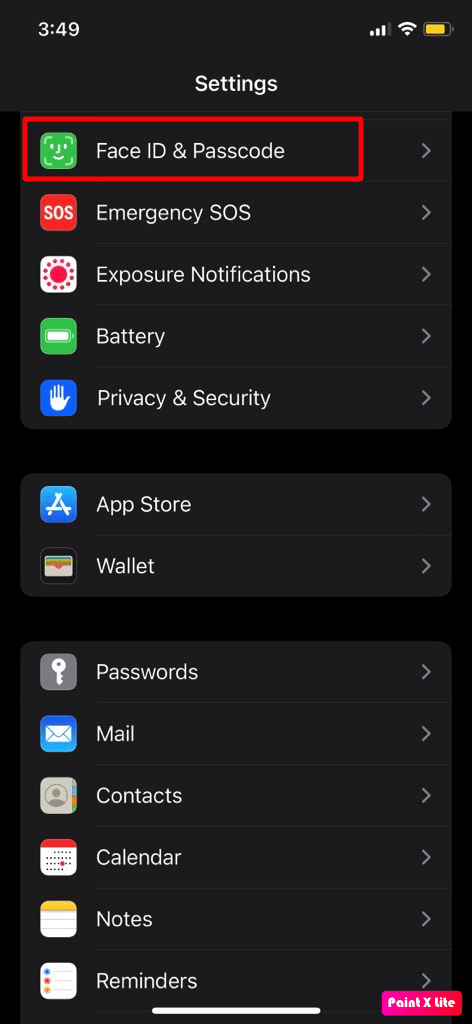
3. قم بإيقاف تشغيل مفتاح التبديل لخيار ميزات الانتباه - الانتباه .
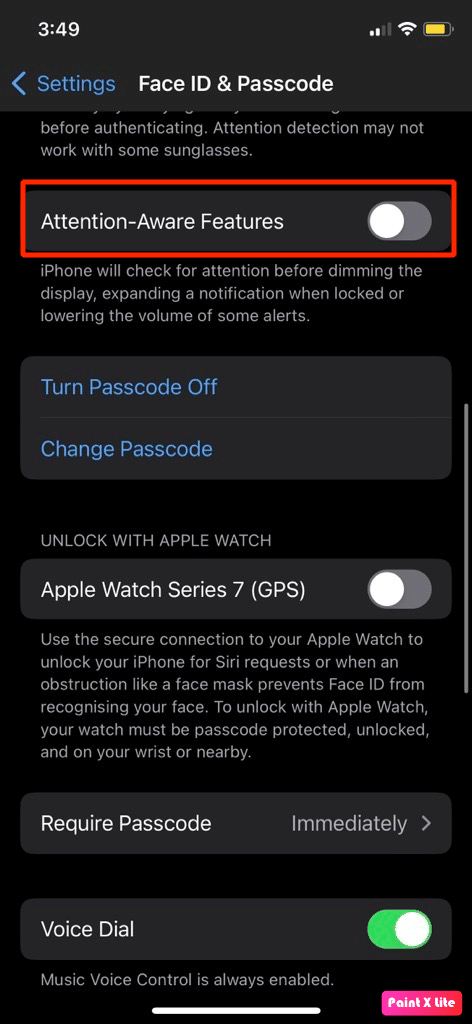
4. بعد ذلك ، أعد تشغيل جهاز iPhone للتحقق مما إذا كانت المشكلة قد تم حلها.
الطريقة العاشرة: تعطيل جدول النوم
لإصلاح مشكلة التنبيه الصامت على iPhone ، تحقق من إعدادات سكون جهاز iPhone الخاص بك لأنه قد يؤثر على المنبه الذي كنت ستضبطه. للتحقق من إعدادات السكون على جهاز iPhone الخاص بك ، اتبع الخطوات التالية:
1. افتح تطبيق Apple Health على جهاز iPhone الخاص بك ،
2. اضغط على تصفح> خيار السكون .
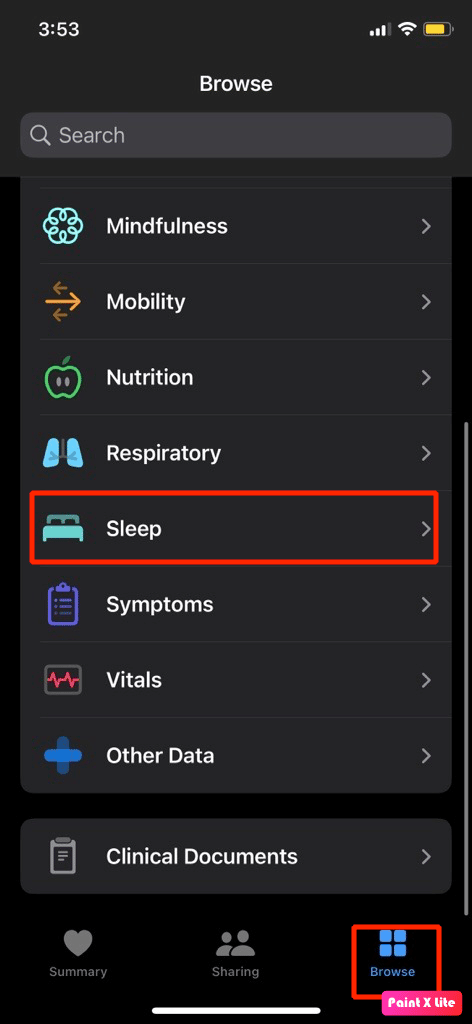
3. بعد ذلك ، اضغط على الجدول الكامل والخيارات .
4. قم بإيقاف تشغيل مفتاح التبديل لخيار جدول السكون .
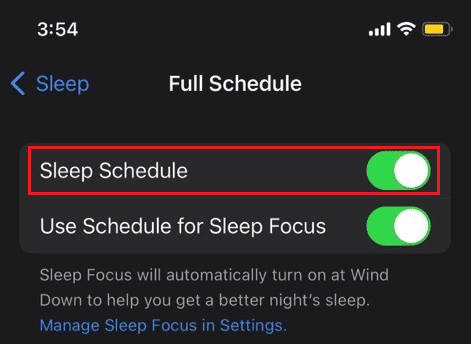
اقرأ أيضًا : كيفية إيقاف تشغيل وضع السكون على iPhone
الطريقة 11: حذف وإضافة إنذارات جديدة
قد يكون هناك احتمال أن تكون التنبيهات الحالية على جهازك بها أخطاء ، لذلك في هذه الحالة ما يمكنك فعله هو حذف جميع الإنذارات التي قمت بضبطها من قبل والبدء من جديد عن طريق إصدار إنذارات جديدة. للقيام بذلك ، اتبع الخطوات المذكورة أدناه:
1. افتح تطبيق الساعة على جهاز iPhone الخاص بك.
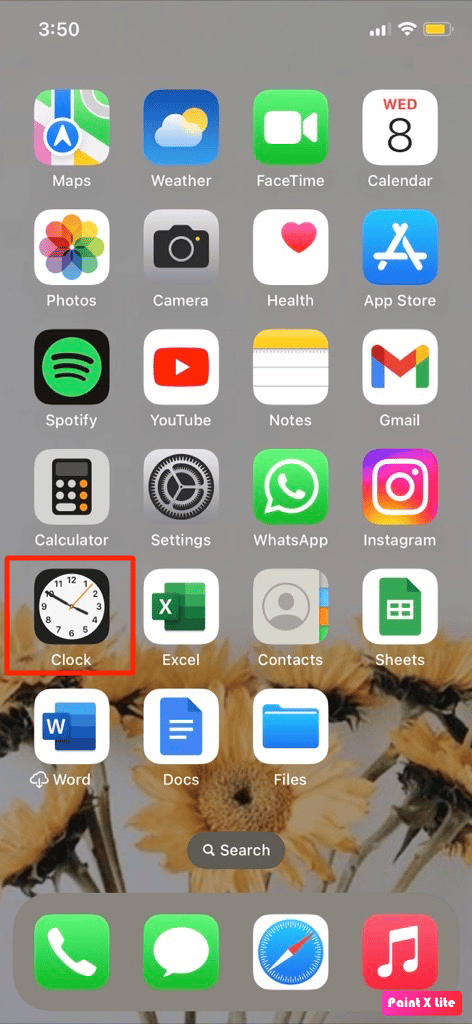
2. اسحب لليسار على التنبيه المطلوب الذي قمت بضبطه.
3. بعد ذلك ، اضغط على خيار الحذف . بهذه الطريقة ، يمكنك حذف جميع الإنذارات التي قمت بتعيينها سواء قمت بتعطيلها أو تمكينها.

4. الآن ، لتعيين منبه جديد ، انقر فوق رمز الإضافة (+) من الزاوية اليمنى العليا من شاشتك.
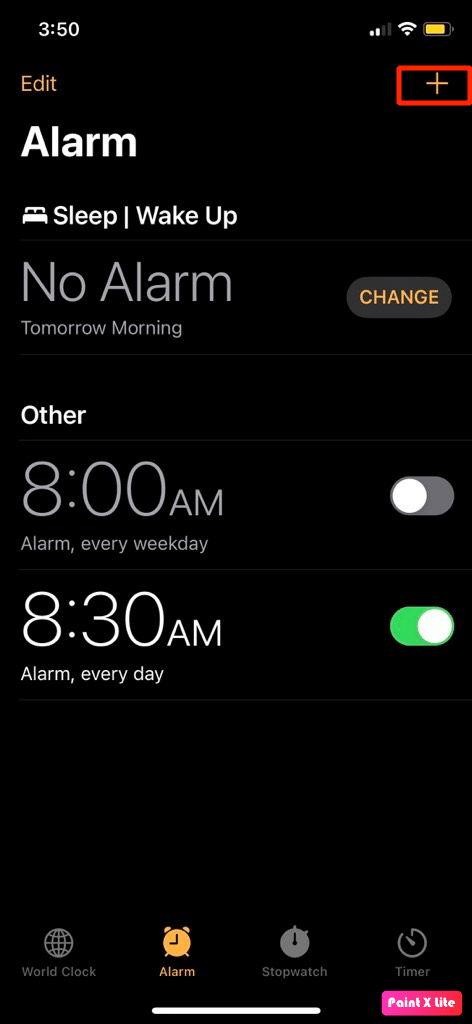
5. اختر الوقت المطلوب ، والصوت ، وخيارات التكرار لمنبهك.
الطريقة 12: إعادة تعيين جميع الإعدادات
يمكنك إعادة تعيين جميع الإعدادات على جهازك إذا لم تعمل الطرق المذكورة أعلاه من أجلك. اتبع الخطوات الواردة أدناه للقيام بذلك:
1. ابدأ الإعدادات واضغط على الخيار العام .
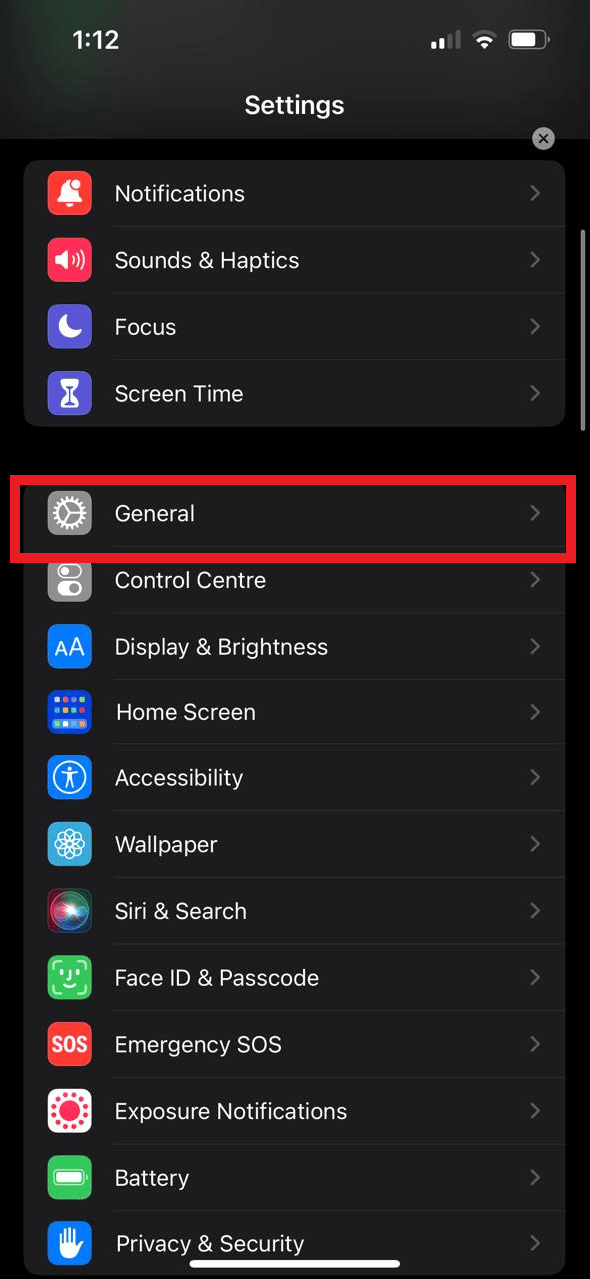
2. اضغط على خيار نقل أو إعادة تعيين iPhone .
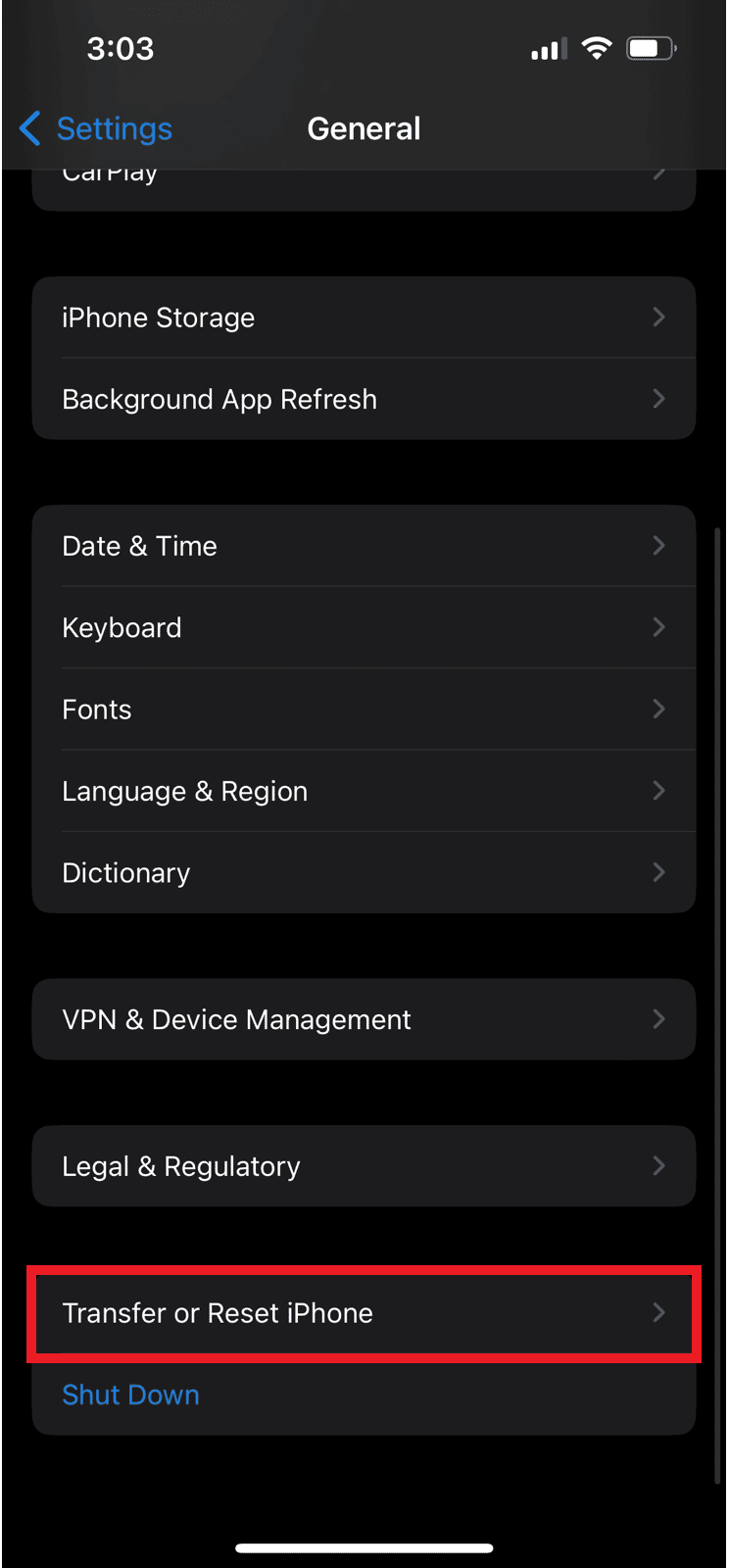
3. اضغط على إعادة تعيين .
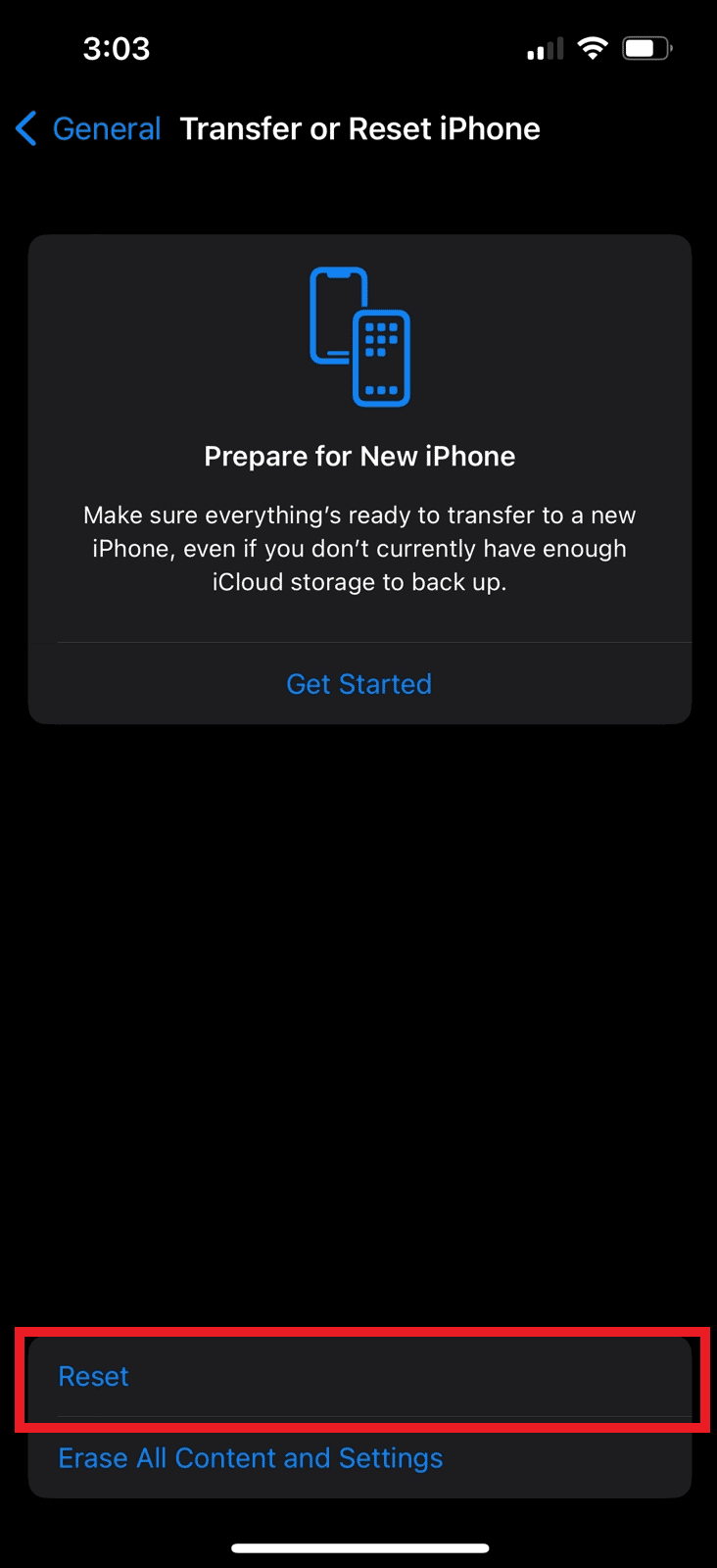
4. اضغط على إعادة تعيين جميع الإعدادات .
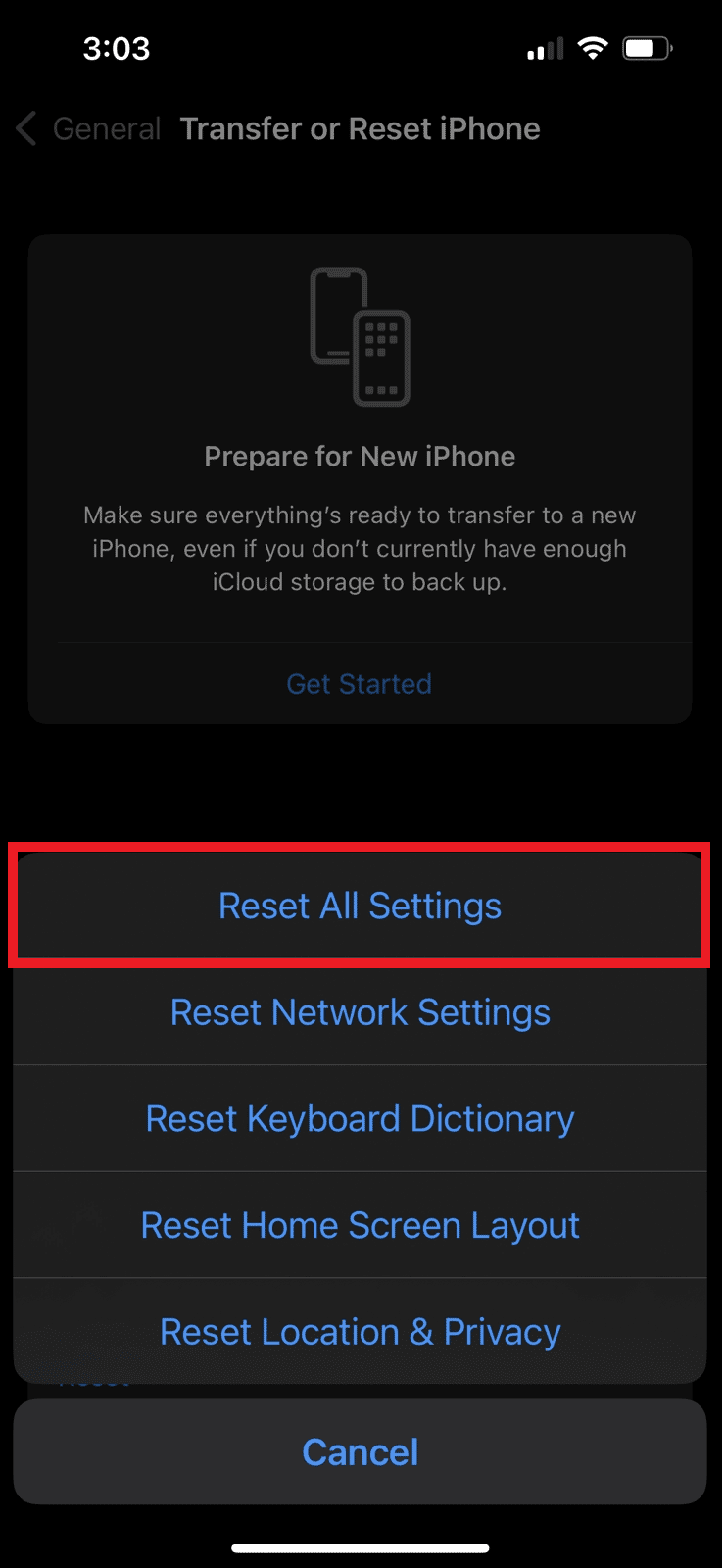
اقرأ أيضًا : كيفية إصلاح اتصال AirPods ولكن الصوت يأتي من الهاتف
الطريقة 13: إعادة ضبط المصنع لجهاز iPhone
يمكنك اختيار هذه الطريقة كحل أخير ، حيث يتم مسح جميع بياناتك ومعلوماتك من جهازك بعد إعادة ضبط جهازك. لذا ، كن حذرًا أثناء اختيار هذه الطريقة لإصلاح مشكلة التنبيه الصامت على iPhone. لتتعرف على كيفية إجراء إعادة ضبط المصنع ، اقرأ واتبع دليلنا حول كيفية إعادة ضبط المصنع لجهاز iPhone X.
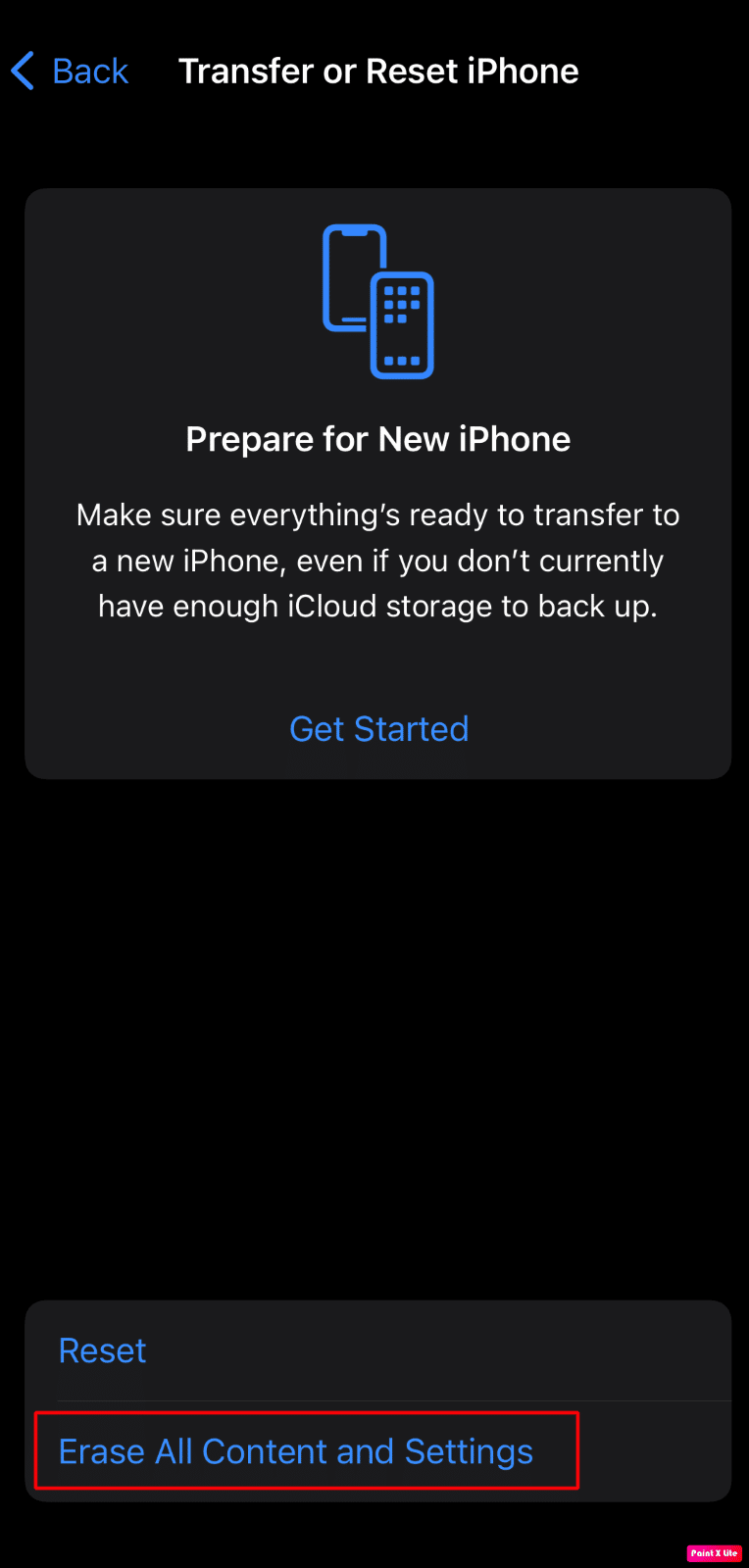
موصى به :
- إصلاح مشكلة التمرير في Windows بنفسه
- كيفية تثبيت Delta Emulator على iOS 15
- لماذا يصدر إنذار الدخان ضوضاء عالية النبرة؟
- كيفية إلغاء إنذارات Android
نعتقد أنك وجدت هذه المقالة ثاقبة حيث ناقشنا الطرق الخاصة بكيفية إصلاح مشكلة التنبيه الصامت على iPhone . يمكنك إخبارنا بأي استفسارات أو اقتراحات حول أي موضوع آخر تريد منا كتابة مقال عنه. قم بإسقاطها في قسم التعليقات أدناه حتى نعرفها .
